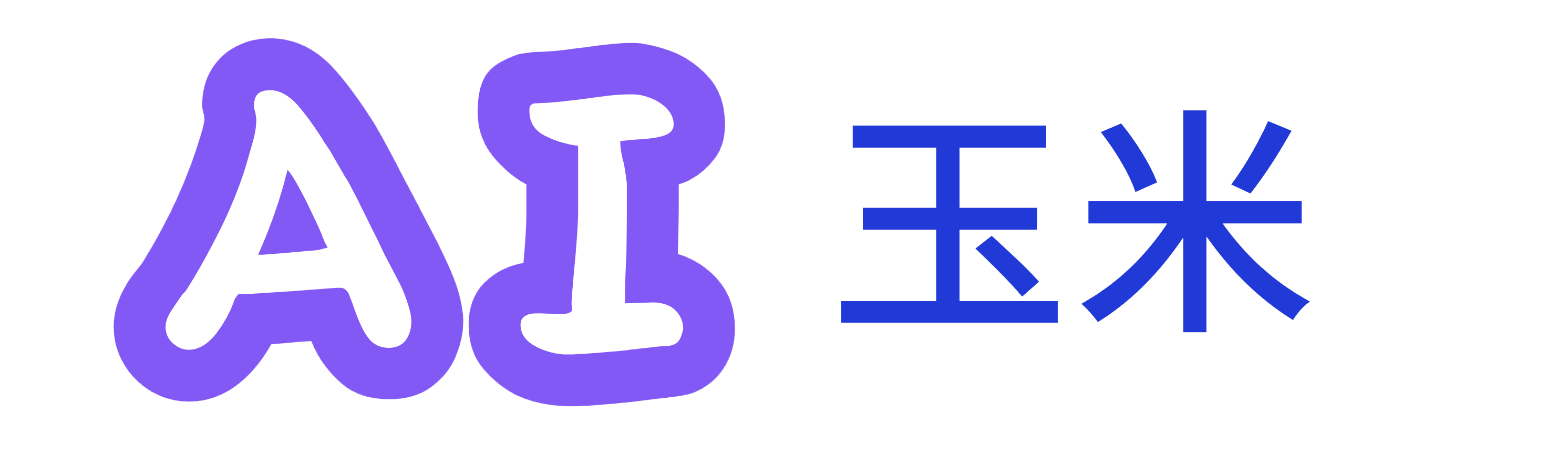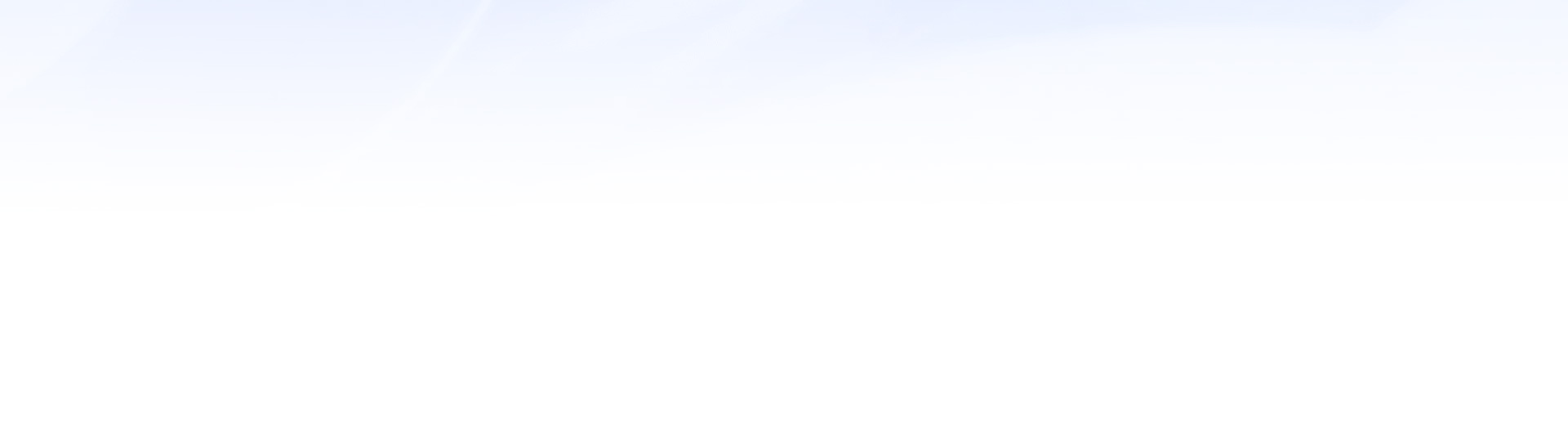如何导出网址密码记录,确保您的账户安全与便捷管理
密码管理的重要性与密码记录导出的必要性
随着互联网的普及和线上服务的增多,我们的生活与工作几乎离不开各种网站和应用。无论是购物平台、社交媒体,还是工作中的邮箱和云存储账户,我们每天都在输入着大量的密码。密码管理,已经从单纯的记住一个密码,变成了如何高效、安全地管理成百上千个不同平台的密码。

随着我们账户的增多,如何记住每个密码,变得越来越困难。有些人选择将密码写在纸上,或者使用简单的、易记的密码。可是,这些方法都存在安全隐患,一旦密码泄露或者遗失,就可能导致个人隐私、财产的巨大损失。为了避免这种情况,使用密码管理器成了现代网络用户的常见选择。

密码管理器不仅能帮助我们安全地保存和生成复杂的密码,而且还能在需要时快速自动填充密码,避免了输入错误和忘记密码的困扰。而最重要的是,许多密码管理工具都具备密码导出功能,能够帮助用户导出所有保存的密码记录,让密码的管理更加轻松高效。

密码导出的好处
安全备份:在某些情况下,如果您的密码管理器出现故障或无法访问,导出密码记录就能作为一个安全的备份。这样,您可以在需要时恢复访问,确保账户安全。
多设备同步:通过导出密码记录,您可以将密码同步到其他设备或账户上。无论是在手机、电脑、平板之间切换,您的密码记录都能随时跟随,避免因为设备切换而无法访问网站。
提高管理效率:随着时间的推移,您可能会有越来越多的账户。导出密码记录后,您可以通过文件或表格的方式,更清晰地查看和管理这些账户信息,进行批量修改或更新密码。
方便迁移:如果您决定更换密码管理工具,导出密码记录将是一个非常便捷的过程。无需手动重新添加每一个账户,您可以直接导入密码到新的工具中,节省大量时间和精力。
如何导出网址密码记录?
密码记录导出的方式会因使用的密码管理工具不同而有所差异。我们将详细介绍几种常见的密码管理器和浏览器如何导出密码记录,帮助您快速相关操作。
1.浏览器自带的密码导出功能
现代浏览器,如GoogleChrome、MozillaFirefox、MicrosoftEdge等,都提供了内建的密码管理功能。当您在浏览器中登录一个网站时,浏览器会自动询问您是否保存该网站的密码。这些密码信息默认保存在浏览器中,方便您在再次访问该网站时自动登录。
GoogleChrome导出密码
打开GoogleChrome浏览器,点击右上角的三个点(菜单按钮)。
选择“设置”。
在设置页面中,找到“自动填充”部分,点击“密码”。
在密码管理页面中,您将看到所有保存的密码记录,点击右上角的三个点(更多选项)。
选择“导出密码”。
Chrome会要求您输入电脑的登录密码或进行身份验证,确认后即可导出密码文件。
导出的密码会保存在CSV格式的文件中,您可以在Excel等软件中查看,也可以导入到其他密码管理工具中进行管理。
MozillaFirefox导出密码
打开Firefox浏览器,点击右上角的三条横线(菜单按钮)。
选择“登录和密码”。
在登录页面中,点击右上角的三个点(更多选项)。
选择“导出登录信息”。
Firefox会提示您确认导出,您需要输入电脑密码进行身份验证。
导出的密码将保存为CSV文件,您可以选择保存位置并进行管理。
MicrosoftEdge导出密码
打开MicrosoftEdge浏览器,点击右上角的三个点(菜单按钮)。
选择“设置”。
在设置页面中,点击“密码”。
找到“已保存的密码”,点击右上角的三个点(更多选项)。
选择“导出密码”。
按照提示完成身份验证后,Edge会生成CSV格式的密码文件。
2.密码管理器导出密码记录
如果您使用的是专门的密码管理工具,如1Password、LastPass、Bitwarden等,它们通常会提供更丰富的导出选项,让您能够更加灵活地管理密码记录。
LastPass导出密码
登录到您的LastPass账户,进入“账户设置”页面。
在左侧菜单中选择“高级”选项。
在“导出”部分,点击“导出”按钮。
系统会要求您输入主密码以验证身份。
完成身份验证后,LastPass会生成一个包含您所有保存密码的文件,通常是CSV格式。
1Password导出密码
打开1Password应用,登录到您的账户。
选择您想要导出的条目或文件夹。
在右上角找到“更多操作”菜单,点击“导出”。
根据提示选择导出的文件格式,一般为CSV或1Password专用的.agilekeychain格式。
确认导出并保存文件。
Bitwarden导出密码
登录到Bitwarden账户,进入“工具”选项卡。
在“工具”中选择“导出”。
您可以选择导出所有密码,或者选择特定的密码条目。
输入您的主密码进行身份验证。
导出格式可以选择CSV、JSON等,完成后保存文件。
通过这些步骤,您可以轻松导出存储在密码管理工具中的网址密码记录,确保在需要时能够方便地访问和管理这些信息。
密码导出后的管理与安全性考虑
在完成密码记录导出后,您可能会面临如何安全管理这些导出文件的问题。导出的密码文件包含了所有保存的账号和密码信息,因此必须采取一些额外的安全措施来防止信息泄露。我们将详细讨论如何确保导出密码记录后的安全性,以及如何利用这些记录更高效地管理密码。
1.加密导出文件
导出的密码文件通常以CSV或JSON格式保存,这些格式是纯文本的,可以轻易被打开和查看。因此,导出的文件必须进行加密,以防止第三方访问。您可以使用一些常见的加密工具,如WinRAR、7-Zip等,在导出时为文件加密并设置强密码。一些密码管理器也提供加密导出功能,可以直接生成加密版本的密码文件。
2.存储导出文件的安全方式
在将密码记录导出并加密后,存储文件的位置同样至关重要。尽量避免将密码文件保存在与账户关联的设备上,以免设备丢失或被盗导致信息泄露。您可以将加密文件存储在外部硬盘或USB闪存驱动器上,确保文件仅由您本人访问。
可以考虑使用云存储服务,但务必选择支持文件加密的云平台,并为云账户设置强密码和双因素认证,以进一步提高安全性。
3.定期更换密码与清理导出记录
虽然导出密码记录可以帮助您高效管理密码,但也并不意味着密码一成不变。网络安全形势日新月异,定期更换密码依然是保护账户安全的关键措施。导出密码记录后,建议定期检查这些密码,及时更换存在风险的账户密码。
您也应该定期清理导出的密码文件,避免长时间保留过期或不再使用的密码记录,减少泄露的风险。
4.使用多重认证提高安全性
仅仅依赖密码已经无法满足现代网络安全的需求。为了进一步保护您的在线账户,建议开启多因素认证(MFA)。通过启用MFA,即便您的密码泄露,黑客也难以访问您的账户。大多数重要的在线服务,如银行、社交媒体和电子邮件提供商,都支持这种额外的安全保护。
总结
导出网址密码记录是提高网络账户管理效率和安全性的一项重要举措。无论是通过浏览器自带的密码管理功能,还是使用第三方密码管理器,如何安全导出并管理这些密码信息,都能帮助您更好地保护自己的账户和隐私。确保导出文件的加密存储、定期更换密码,以及启用多重认证等措施,能够为您的网络安全加固防线,让您在享受便捷网络生活的更加安心。